Scopo
Questa Guida mostra come fare preparare registrazione tramite Microsoft Stream.
Prerequisiti
Per poter applicare questa impostazione è necessario:
- Possedere il proprio NetworkID (es. abc123@edu.ti.ch);
- Lavorare o studiare in una scuola abilitata a questo servizio;
- Utilizzare la versione più recente di Google Chrome su Windows 10 e macOS
Procedura
Attività iniziale
- Selezionare Crea > schermata di registrazione in Microsoft Stream.
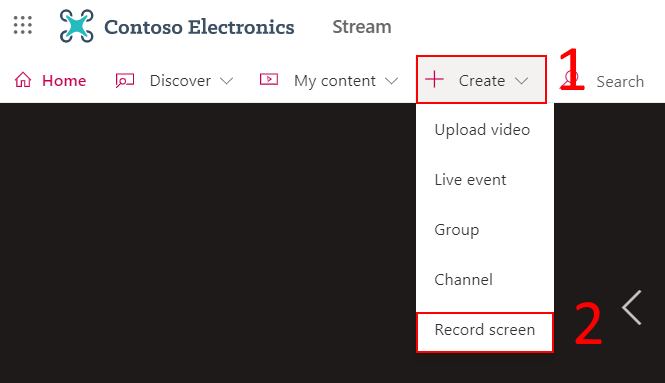
- Quando viene richiesto dal browser, selezionare Consenti a Microsoft Stream di usare la fotocamera e il microfono.
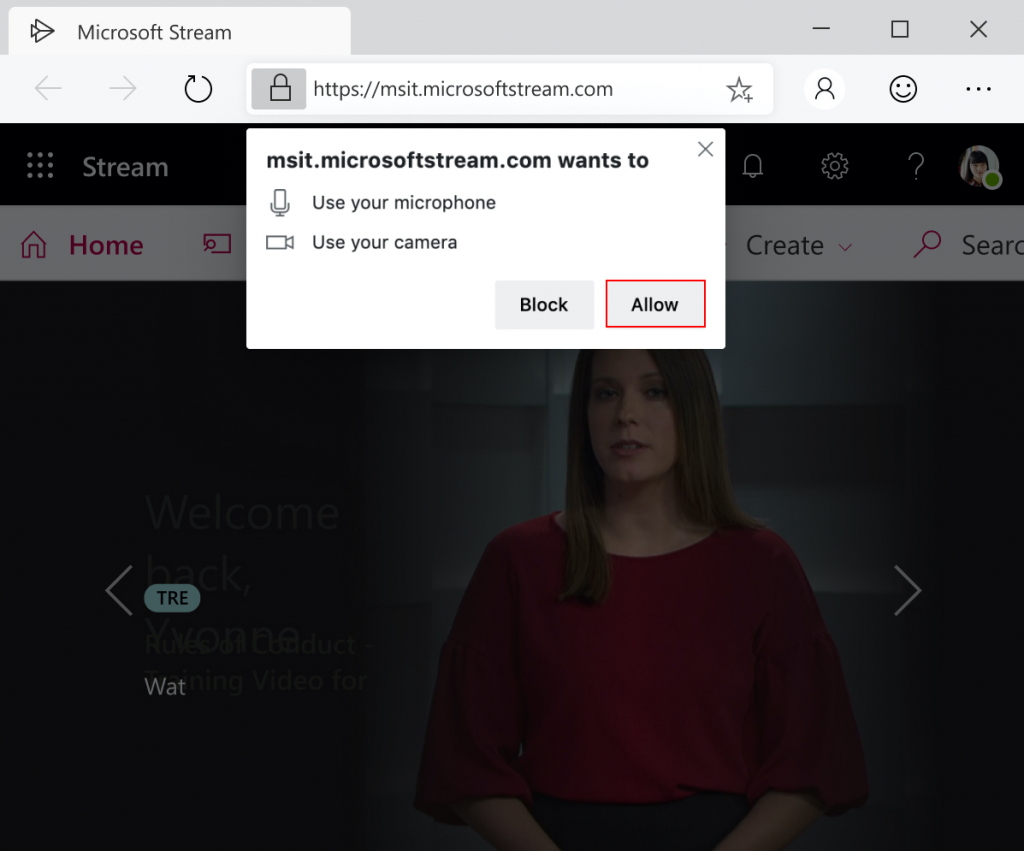
- Selezionare
 oppure
oppure  per configurare la videocamera e il microfono. È anche possibile spegnere la videocamera e il microfono se non si desidera includerli nella registrazione.
per configurare la videocamera e il microfono. È anche possibile spegnere la videocamera e il microfono se non si desidera includerli nella registrazione.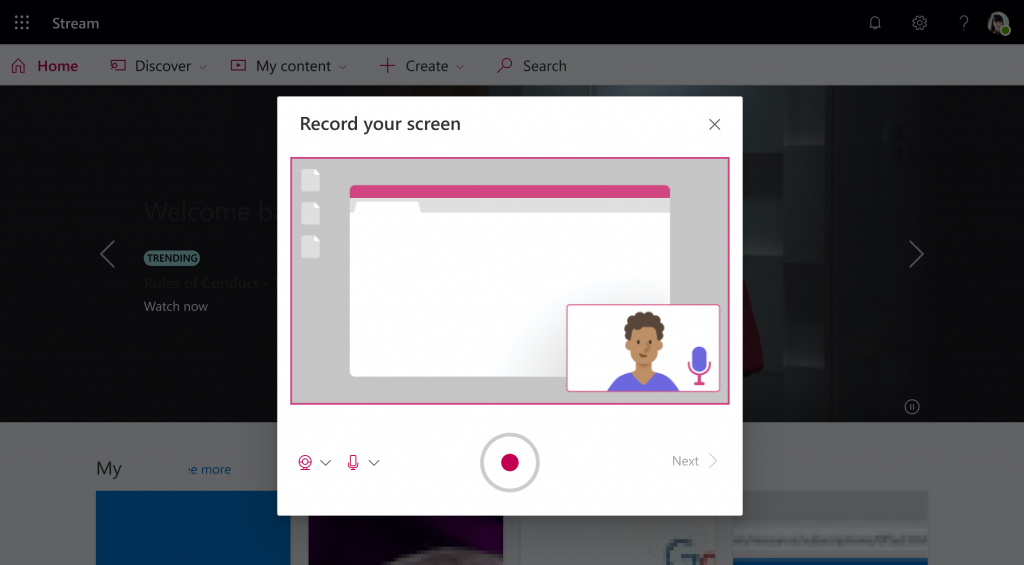
- Ora si è pronti per iniziare la registrazione.
Registrare lo schermo
- Selezionare
 per avviare la registrazione.
per avviare la registrazione. - Selezionare il contenuto dallo schermo che si desidera condividere, ovvero l’intero schermo, una finestra dell’applicazione o una scheda del browser, quindi fare clic su Condividi. Per includere l’audio del computer nella registrazione, seleziona la casella di controllo Condividi audio.
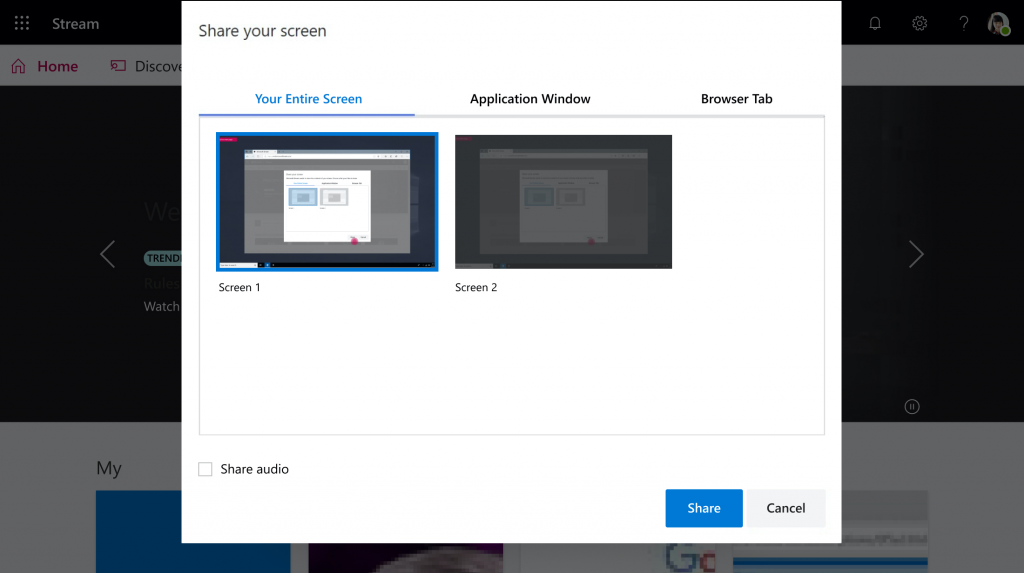
- Attendere che il conto alla rovescia per la registrazione inizi. Una volta iniziato, verrà visualizzato un timer e il limite di tempo.
- È ora possibile passare all’applicazione o alla finestra che si desidera registrare.
- Al termine della registrazione, o se si vuole fare una pausa, tornare alla scheda Microsoft Stream Screen Recorder nel browser.
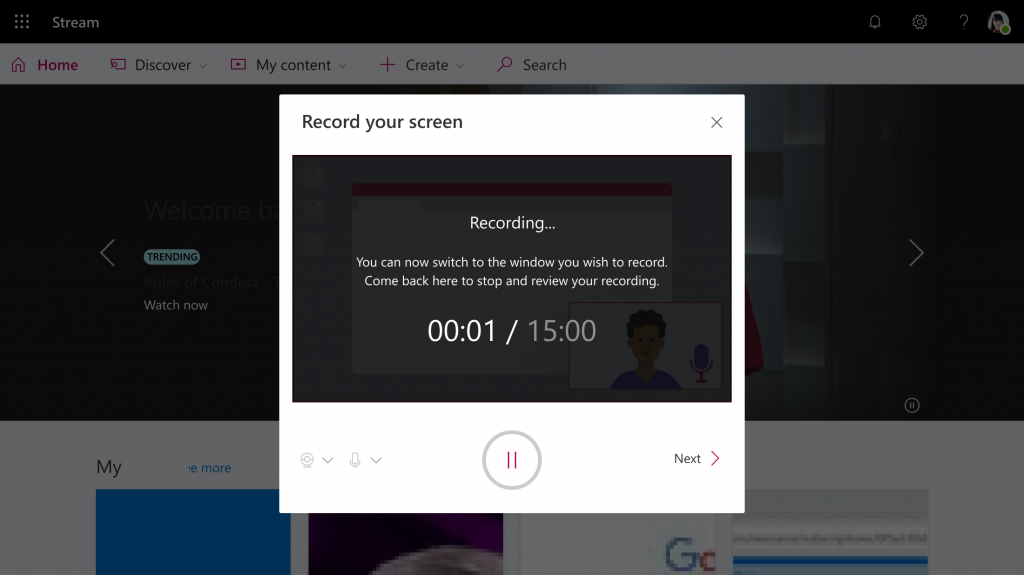
- Selezionare
 per interrompere la registrazione dello schermo, dell’audio e della videocamera in qualsiasi momento. Selezionare
per interrompere la registrazione dello schermo, dell’audio e della videocamera in qualsiasi momento. Selezionare  per riprendere.
per riprendere. - Al termine, fare clic su Avanti per rivedere la registrazione.
Informazioni aggiuntive
Se si usa MacOS, potrebbe essere necessario configurare le autorizzazioni per la registrazione dello schermo nelle Preferenze di sistema. Per ulteriori informazioni, vedere autorizzazioni di MacOS.
Se si seleziona blocca, la videocamera e il microfono verranno disabilitati. Per abilitarli, fare clic su icona Blocca nella barra degli indirizzi del browser e selezionare Consenti accanto al dispositivo appropriato.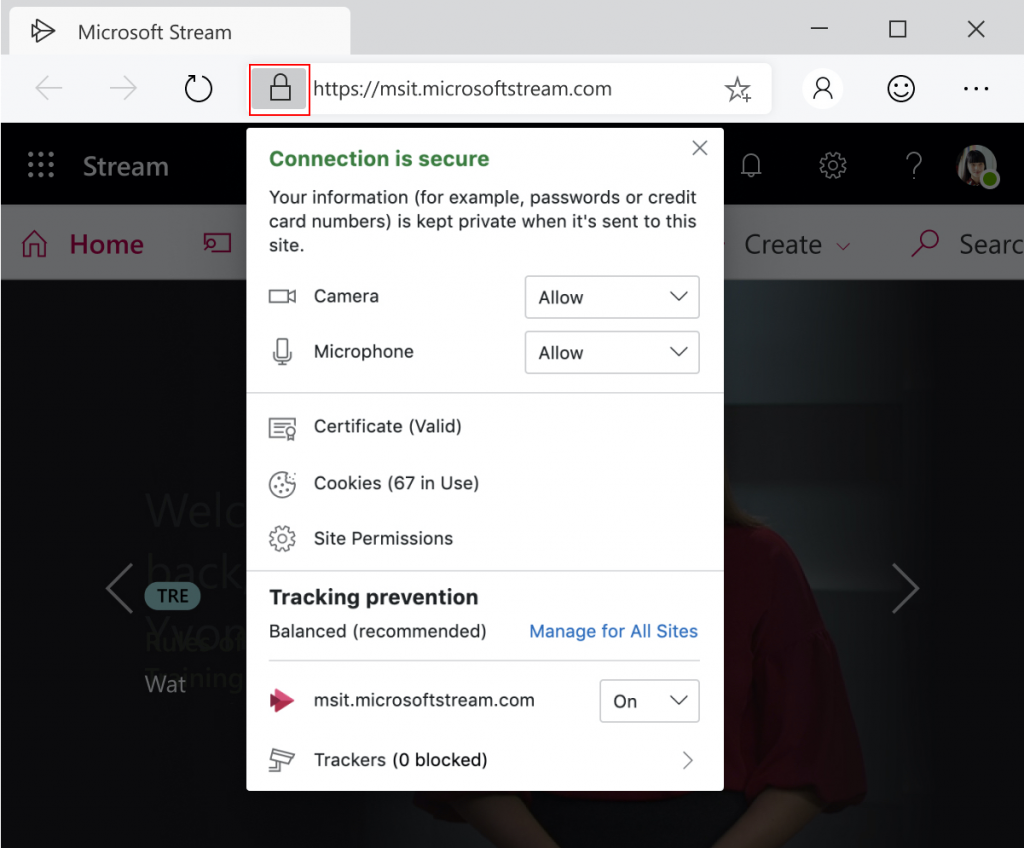
Fonte
https://docs.microsoft.com/it-it/stream/portal-create-screen-recording